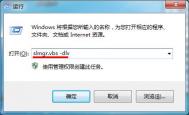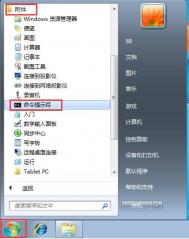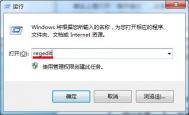多种方法查看windows7系统详细信息
首先介绍第一种方法,在桌面上打开运行窗口(win+R),输入slmgr.vbs -dlv命令,然后回车键确定,系统详细信息就会显示出来了,如图所示:


第二种方法。同样打开运行窗口(win+R),输入dxdiag命令后按回车键,弹出窗口点击确定,如图所示:


此时就会出现系统详细信息了,如图所示:

第三中方法。打开运行窗口(win+R),输入cmd,回车进入,如图所示:

在出现的命令窗口中输入systeminfo,按回车键确定,此时就会显示出系统的消息信息了,如图所示:

雨林木风Windows7查看其它用户组电脑的共TuLaoShi.com享文件
其实操作方法非常简单,只要找到你的Win7控制面板里的网络和共享中心就可以了。在图上显示的是,一台计算机和一个地球,中间有个小房子,他们三个是用线连起来的点击那个小房子,。就可以看到你那个用户组内的所有计算机了,就是在这里看别人共享的文件的。

当你看到其它用户组电脑的共享文件后,你就可以通过局域网快速的下载到自己的硬盘里,在同一网络内传输速度可是非常快的,所以当你学会这招来共享文件,以后分享资源再不是难题。
解决Vista升级Windows7出现无限重启的方法
微软今日发出警告,某些用户在从Vista升级到Windows7失败后会导致无休止的重启循环。软件巨头目前尚未指出导致此问题的具体原因,但好在提供了临时的解决方法。

操作步骤
当用户试图从Vista升级到Windows7时,安装程序可能会提示如下错误:
(本文来源于图老师网站,更多请访问http://m.tulaoshi.com)This version of Windows could not be installed, Your previous version of Windows has been restored, and you can continue to use it."
放进Windows Vista安装光盘。
开始菜单 - 所有程序 - 附件 - 命令提示符。
右键命令提示符 - 以管理员身份运行。
输入如下命令并回车。
光驱盘符:bootBootsect.exe m.tulaoshi.com/NT60 All。
重启系统。
如何让Windows7系统屏保变得多样化
Win7自带了酷炫的屏保,让许多用户们都很喜欢,不过这些屏保在看久了之后,也会觉得乏味。那么怎么才能让屏保变得更加靓丽多彩呢?现在就让图老师小编教你几个小技巧吧。

让气泡屏保变成气球屏保
(本文来源于图老师网站,更多请访问http://m.tulaoshi.com)Win7自带有气泡屏保,看起来不是那么好看,果断动手修改吧!
首先运行注册表编辑器regedit,依次进入 HKEY_CURRENT_USER→Software→Microsoft→Windows→CurrentVersion→Screensavers,用鼠标右键点击Bubbles项,依次选择新建→DWORD(32-位值),将其命名为Mat(m.tulaoshi.com)erialGlass,然后双击 MaterialGlass,在弹出窗口中输入数值0,最后退出注册表编辑器。
再预览该屏保,哈哈哈,气泡屏保已经变成了气球屏保!修改前和修改后的效果。
彩带越多越喜庆
默认情况下,Win7自带彩带屏保里彩带的数量比较少,没感觉啊。不过,我们可以对注册表进行修改,将彩带数量翻番!
运行注册表编辑器regedit,依次进入 HKEY_CURRENT_USER→Software→Microsoft→Windows→CurrentVersion→Screensavers,用鼠标右键点击Ribbons项,选择新建→DWORD(32-位值),将其命名为NumRibbons,然后双击NumRibbons,在弹出窗口中,基数选为十进制,再输入彩带数值,例如输入数字30(1至100 以内的任意数值),最后退出注册表编辑器,再预览该屏保,哈哈哈,彩带已经翻番吧?
以上就是通过修改注册表,让Win7屏保变得更多丰富多彩的方法了,如果你觉得Win7屏保已经让你觉得有些看腻了,那么就用这种方法进行重新设置吧。
如何在windows7中进行鼠标相关设置
在桌面上空白处右键选择个性化,如图所示:

在左上方点击更改鼠标指针,如图所示:

在弹出的鼠标属性窗口中,我们便可以选择具体的方案来改变鼠标的颜色和大小等等,如图所示:

在上方的选项卡中点击指针选项可进行速度和指针的设置,如图所示:

同理可以设置鼠标键、滑轮等,直至自己觉得适合为止,如图所示: